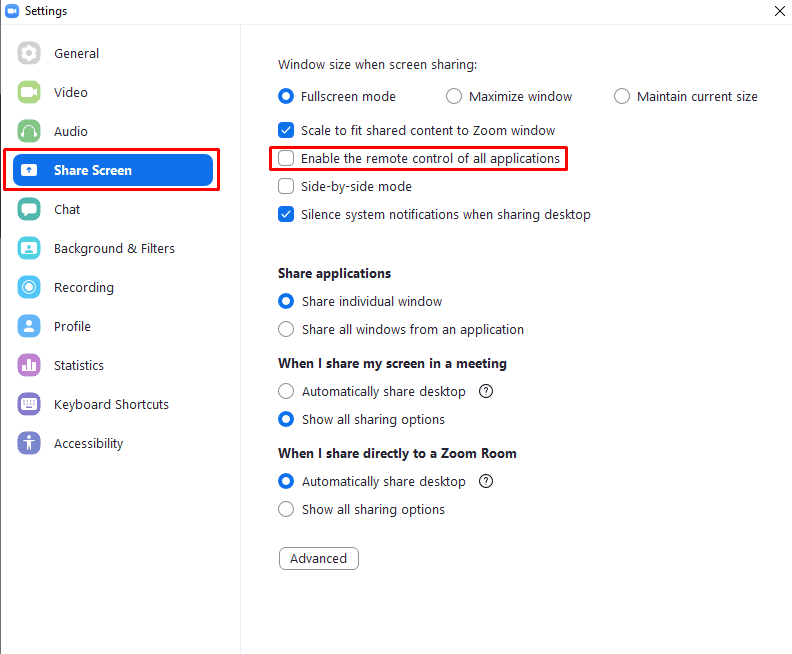Jednou z věcí, které možná budete muset na schůzce Zoom občas udělat, je sdílení obrazovky. Nejčastějšími důvody, proč můžete chtít sdílet svou obrazovku, jsou prezentace, demonstrace nebo technická podpora. Při prezentacích a demonstracích obvykle povedete interakci a pomocí sdílené obrazovky poskytnete vizuální kontext tomu, co říkáte.
Technická podpora je však o něco složitější. I když můžete jednoduše sdílet svou obrazovku, abyste ukázali buď správný způsob, jak něco udělat, nebo předvedli problém, kterému čelíte, nemusí to k rychlému vyřešení problémů stačit. Vždy je rychlejší najít a opravit problém, pokud to uděláte sami, než abyste poskytovali pokyny osobě, která potřebuje podporu. Na podporu tohoto nabízí Zoom možnost vzdáleného ovládání počítače, který sdílí jeho obrazovku.
Zásadní je, že existuje řada bezpečnostních ochran. Aby někdo mohl vzdáleně ovládat váš počítač, musíte mu buď nabídnout kontrolu, nebo přijmout jeho žádost o převzetí kontroly. Existuje také řada dalších akcí, u kterých budete před jejich provedením požádáni o potvrzení oprávnění, jako je například restartování počítače. Tyto ochrany v kombinaci se skutečností, že můžete kdykoli převzít kontrolu nad svým počítačem, znamenají nemusíte se bát, že by někdo převzal kontrolu a pak s tím nemohl nic dělat.
Jednou z možností, kterou můžete zcela zakázat, je možnost vzdáleně ovládat všechny ostatní aplikace běžící na vašem počítači, nikoli pouze konkrétně sdílené aplikace. Tuto možnost lze najít a vypnout v nastavení Zoomu. Pro přístup k nastavení klikněte na ikonu vašeho uživatele v pravém horním rohu a poté klikněte na „Nastavení“.
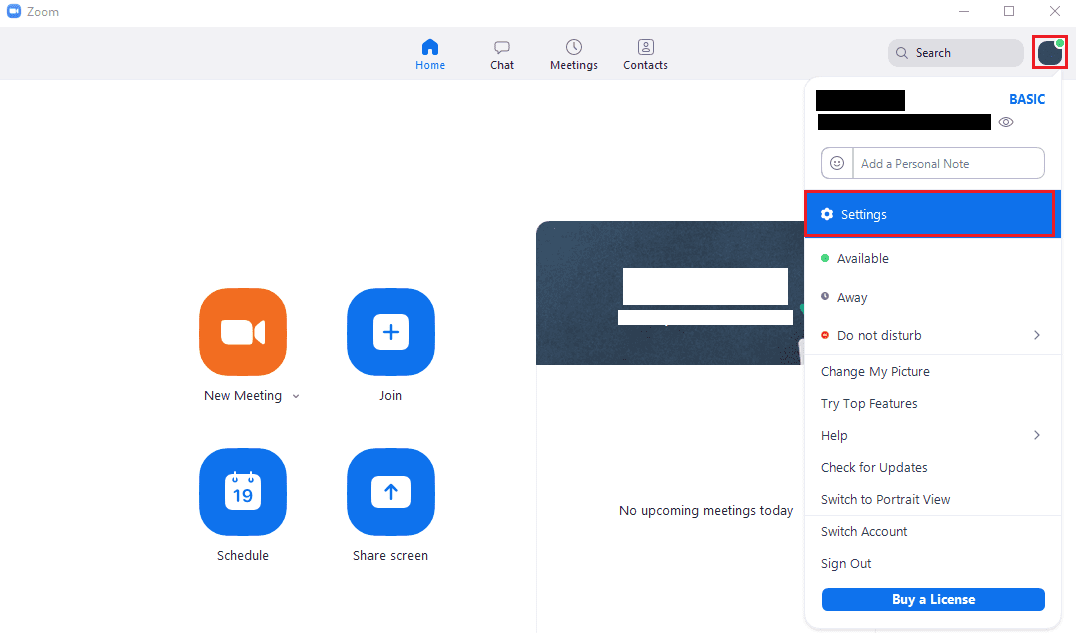
Jakmile jste v nastavení, přejděte na kartu „Sdílet obrazovku“. Na kartě „Sdílet obrazovku“ zrušte zaškrtnutí políčka „Povolit dálkové ovládání všech aplikací“. Uživatelé, kterým jste udělili ovládání, budou i nadále moci ovládat zadaná okna, zakázáním této možnosti jim zabráníte v ovládání jiných oken.